uc电脑园 – 你的电脑系统管家

win7系统还原是个很好的功能,在装好系统和软件的时候可以创建一个还原点。等以后系统出问题的时候,就可以直接还原到系统初始的状态可以有效的避免木马病毒或者误操作导致电脑系统奔溃的现象,今天小编就给大家讲一下win7系统还原怎么开启以及如何创建win7系统还原点:
1:右键点击桌面上的【计算机】图标,选择“属性”,打开【系统】窗口
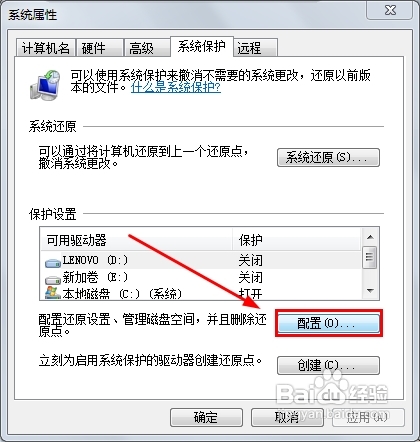
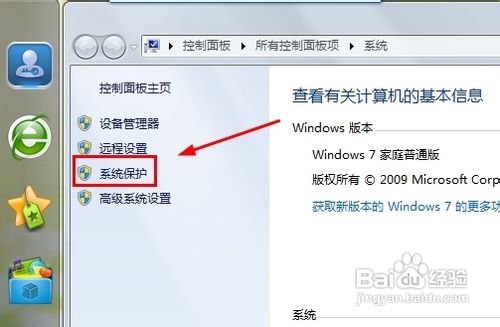
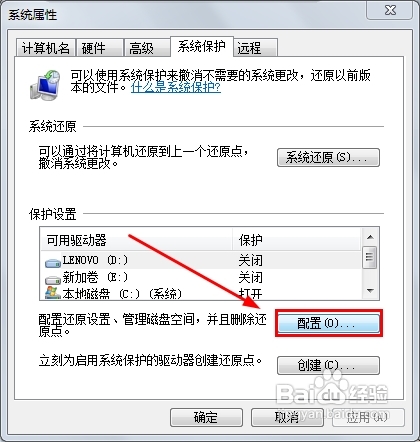
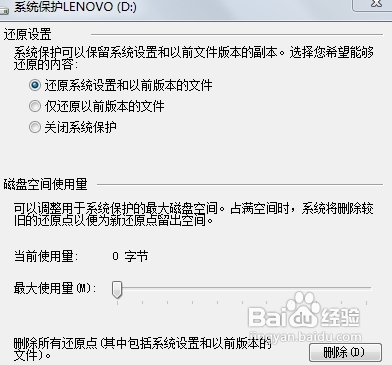
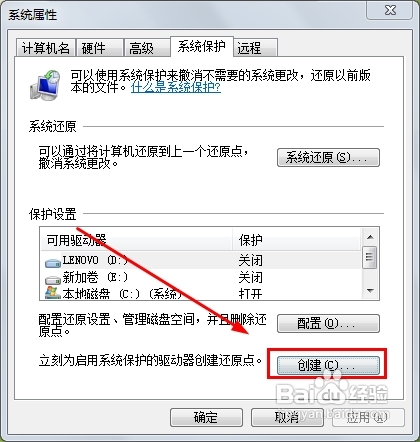
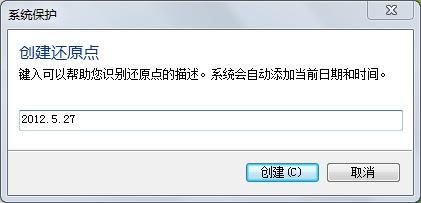
uc电脑园提供的技术方案或与您产品的实际情况有所差异,您需在完整阅读方案并知晓其提示风险的情况下谨慎操作,避免造成任何损失。

未知的网友